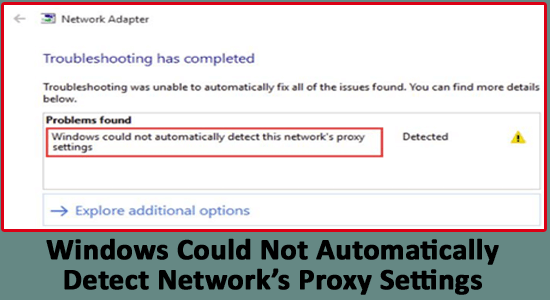
Môže sa vám zobraziť chyba „ Systém Windows nemohol automaticky zistiť nastavenia servera proxy v tejto sieti “ v dôsledku poškodených systémových súborov alebo konfliktu antivírusového programu tretej strany.
Mnohým používateľom sa podarilo opraviť chybu overením nastavení servera proxy alebo zakázaním antivírusového programu.
Toto je nepríjemná chyba, keď sa zdá, že spomaľuje rýchlosť internetu a počítačov a v dôsledku toho používatelia nemôžu otvárať stránky na streamovanie videa, ako sú Youtube, Vimeo a Netflix.
Chyba spôsobuje veľa nepríjemností, a preto je potrebné ju okamžite opraviť, na��ťastie existujú spôsoby, ktoré mnohým používateľom pomohli vyriešiť problém s proxy v systéme Windows 10.
Preto pozorne postupujte podľa jednotlivých opráv. Pred začatím riešení sa však odporúča skontrolovať nastavenia servera proxy. ak neviete, ako na to, postupujte podľa nižšie uvedených krokov.
Čo sú moje nastavenia proxy systému Windows 10?
Ak chcete manuálne nastaviť proxy server v systéme Windows 10, mali by ste postupovať podľa nižšie uvedených krokov:
- Prejdite do časti Nastavenia a potom kliknite na položku Sieť a internet .
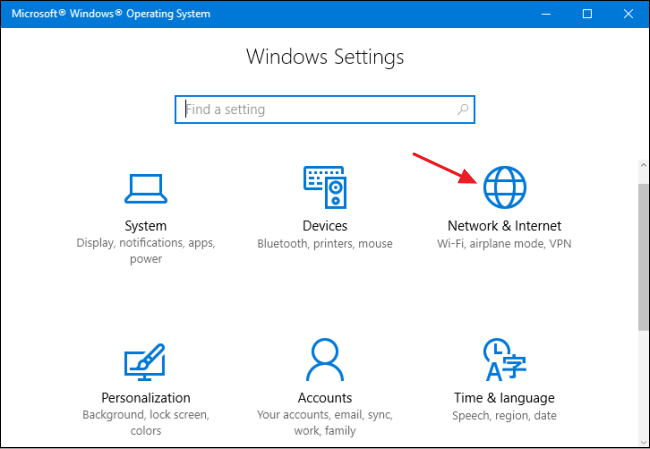
- Kliknite na Proxy . Teraz v bloku Manuálne nastavenie proxy musíte zapnúť prepínač Použiť proxy server .
- Prejdite do poľa adresy a tu zadajte adresu IP . Do poľa Port musíte zadať port.
- Potom kliknite na tlačidlo Uložiť a potom opustite okno Nastavenia.
Ako opraviť „ systém Windows nemohol automaticky zistiť nastavenia servera proxy v tejto sieti“ ?
Nižšie sú uvedené niektoré z metód, ktoré budú určite fungovať pri riešení chyby nastavení servera proxy .
Obsah
Riešenie 1 – Skontrolujte nastavenia servera proxy
- Najprv vypnite proxy server v programe Internet Explorer.
- Otvorte dialógové okno Spustiť stlačením klávesov Windows + R.
- Napíšte inetcpl.cpl a kliknite na tlačidlo OK .
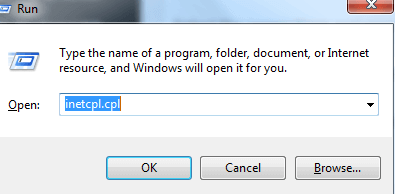
- Po kliknutí na kartu Pripojenia kliknite na tlačidlo Nastavenia siete LAN .
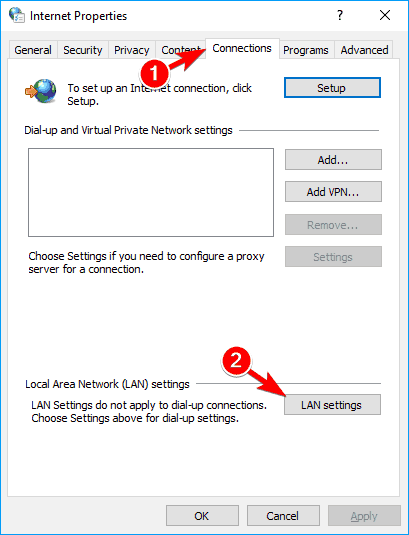
- V nastaveniach siete LAN skontrolujte nastavenia servera proxy a kliknite na tlačidlo OK
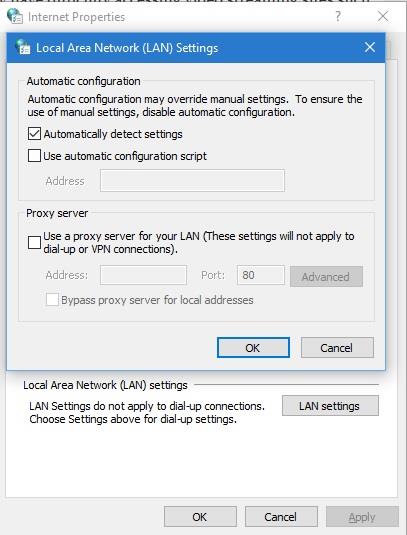
- Uistite sa, že nastavenia servera proxy sú v poriadku
Teraz skontrolujte, či systém Windows nedokázal automaticky zistiť, či je chyba nastavení servera proxy v tejto sieti vyriešená alebo nie.
Riešenie 2 – Resetujte TCP/IP
Resetovanie protokolu TCP/IP vám môže pomôcť vyriešiť problém, že systém Windows nedokázal zistiť chybu nastavenia servera proxy v tejto sieti. Postupujte podľa nasledujúcich krokov:
- Stlačte kláves Windows + X a z ponuky vyberte príkazový riadok (správca).
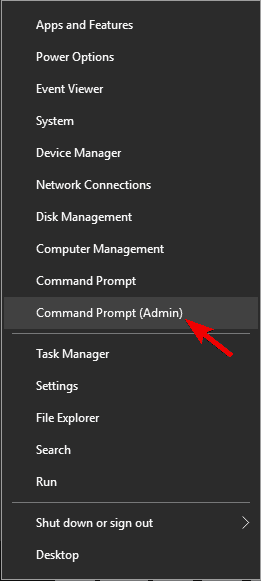
- Do príkazového riadka zadajte netsh int ip reset resetlog.txt .
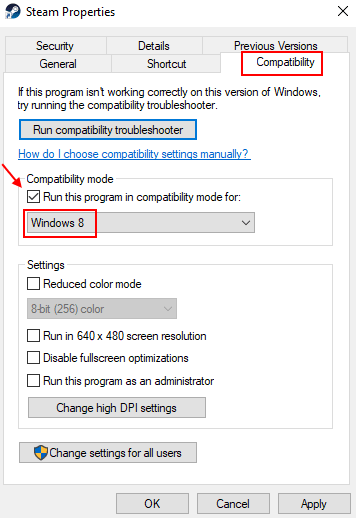
- Reštartujte počítač, skontrolujte, či systém Windows nedokázal zistiť problém s nastaveniami servera proxy.
Riešenie 3 – Opravte poškodené systémové súbory Windows 10
Pomocou nástroja Kontrola systémových súborov systému Windows môžete jednoducho overiť systémové súbory a opraviť chýbajúce alebo poškodené systémové súbory systému Windows .
- Ak chcete spustiť tento príkaz, musíte otvoriť príkazový riadok s oprávnením správcu a spustiť príkaz uvedený nižšie:
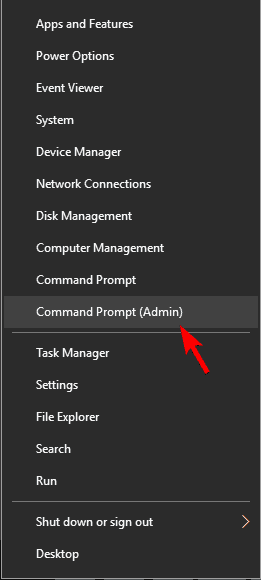
sfc /scannow

- Stlačením klávesu Enter spustíte vykonávanie tohto príkazu.
Po dokončení procesu kontroly systémových súborov by ste mali spustiť aj príkaz DISM. Zadajte nižšie uvedený príkaz a stlačením klávesu Enter tento príkaz spustite.
DISM /Online /Cleanup-Image /RestoreHealth
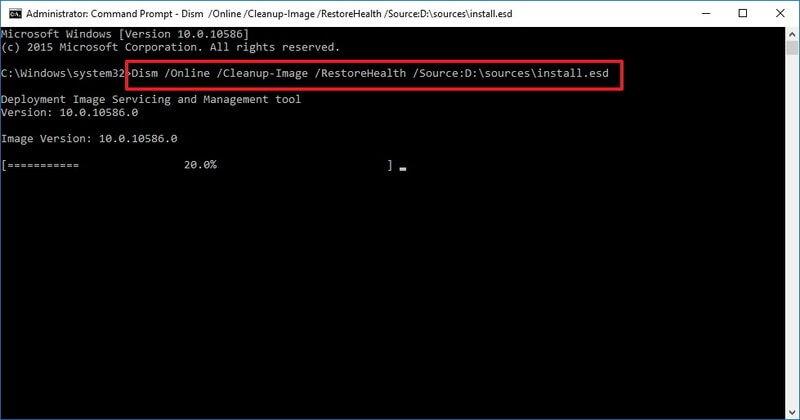
Po vykonaní vyššie uvedených príkazov sa pokúste zistiť, či sú vaše nastavenia servera proxy zistené alebo nie.
Riešenie 4 – Reštartujte sieťový adaptér
Niekedy v dôsledku vnútorných závad alebo chýb v sieťovom adaptéri sa môže zobraziť chyba, že systém Windows nedokáže zistiť nastavenia sieťového proxy servera.
Takže tu sa odporúča reštartovať sieťový adaptér, pretože to vyrieši chyby a závady.
Postupujte podľa nasledujúcich krokov:
- Kliknite pravým tlačidlom myši na ikonu siete > vyberte možnosť Otvoriť centrum sietí a zdieľania.
- A kliknite na Zmeniť nastavenia adaptéra > nájdite svoje sieťové pripojenie a priamo naň
- Potom vyberte možnosť Zakázať.
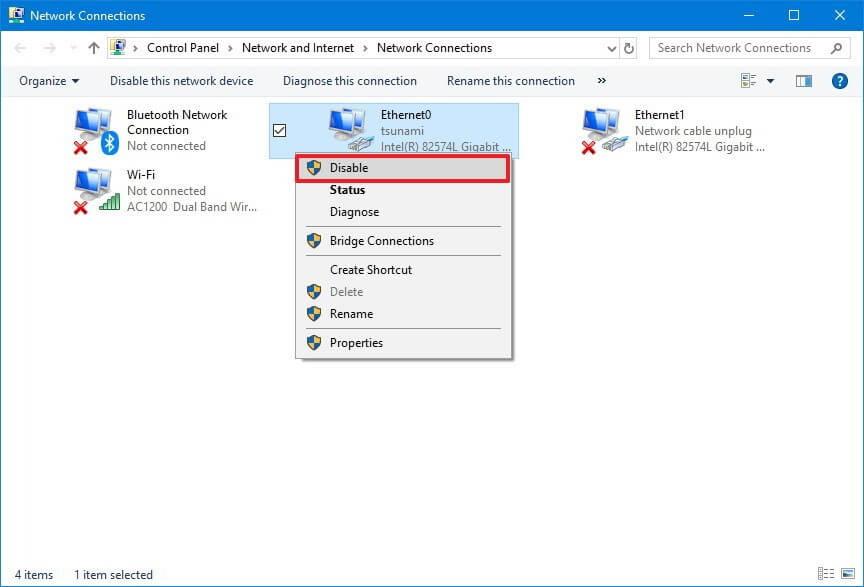
- Znova kliknite pravým tlačidlom myši na sieťové pripojenie > z ponuky vyberte možnosť Povoliť
Teraz skontrolujte, či je chyba vyriešená.
Riešenie 5 – Obnovte nastavenia internetu v systéme Windows 10
Obnovenie nastavení internetu vám pomôže prekonať problém súvisiaci s tým , že systém Windows nedokázal zistiť nastavenia servera proxy .
- Ak to chcete urobiť, prejdite na nastavenia > Sieť a internet
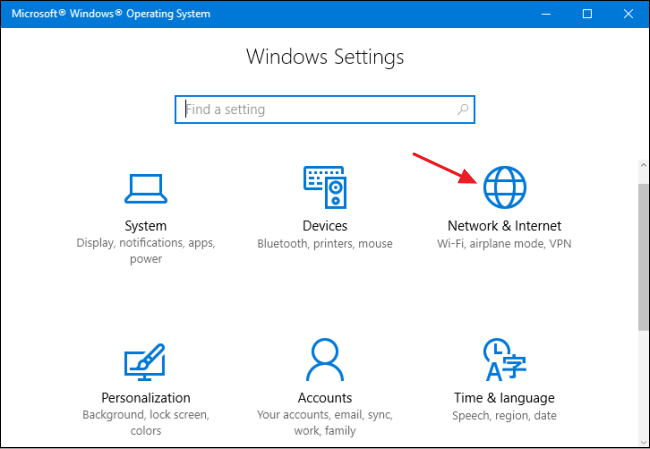
- Potom kliknite na riadok Možnosti internetu a prejdite na kartu Rozšírené
- Kliknite na tlačidlo Resetovať
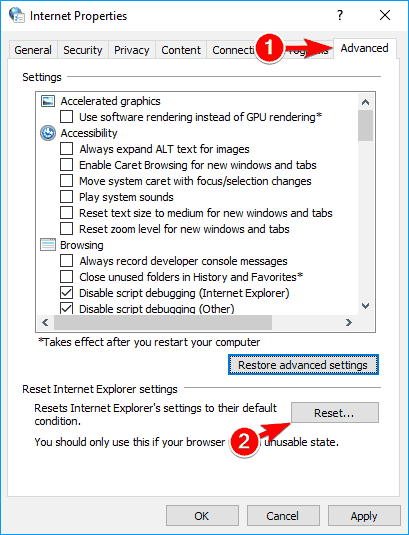
- Nakoniec kliknite na tlačidlo „ Obnoviť rozšírené nastavenia “, aby ste vykonali akciu.
- Kliknite na Použiť a potom na OK pre uloženie zmien
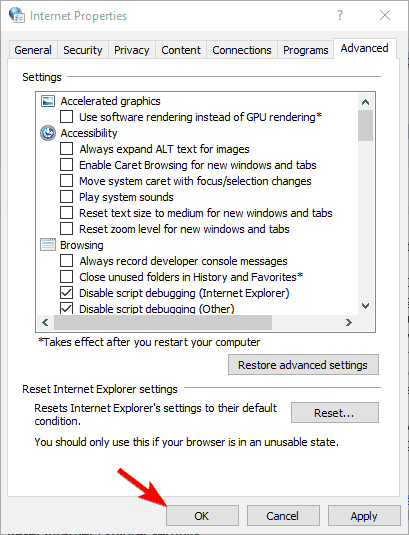
Po resetovaní internetu v systéme Windows je potrebné chybu vyriešiť.
Riešenie 6 – Resetujte Windows Sockets a IP
S chybou vám môže pomôcť aj resetovanie soketov Windows a IP . Ak chcete resetovať Windows Socket a IP, musíte najskôr otvoriť príkazový riadok.
- Stlačte kláves Windows , potom prejdite na možnosť Hľadať a vyhľadajte cmd
- Vo výsledku vyhľadávania kliknite pravým tlačidlom myši na príkazový riadok a vyberte možnosť Spustiť ako správca .
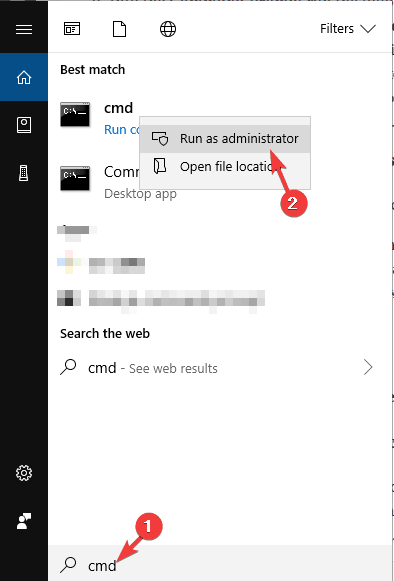
- Ak sa zobrazí kontextové okno Kontrola používateľských kont, kliknite na ÁNO .
Po otvorení príkazového riadka zadajte nižšie uvedené príkazy a po každom príkaze stlačte kláves Enter, čím ich spustíte samostatne:
netsh winsock reset
netsh int ipv4
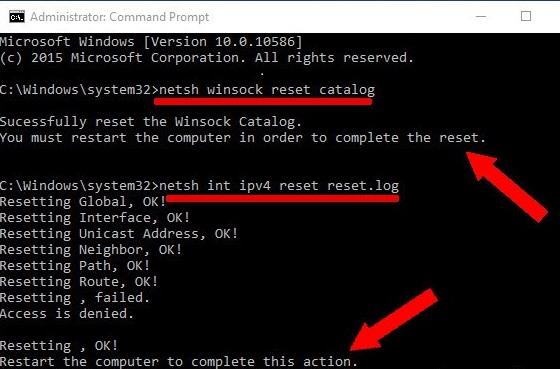
- Nakoniec reštartujte počítač, aby ste uložili a použili úpravu.
Potom môžete znova odstraňovať problémy s internetom a skontrolovať, či je chyba opravená alebo nie.
Riešenie 7 – Zapnite možnosť Získať adresu servera DNS automaticky
Tento krok fungoval pre mnohých používateľov na opravu, že systém Windows nemohol automaticky zistiť nastavenia servera proxy v sieti.
Skúste teda povoliť možnosť Získať adresu servera DNS automaticky. Ak teda používate nastavenia DNS automaticky, nastavte ich na automatické.
Postupujte podľa pokynov
- Najprv otvorte Centrum sietí a zdieľania > kliknite na Zmeniť nastavenia adaptéra.
- Teraz nájdite sieťové pripojenie > kliknite naň pravým tlačidlom > z ponuky vyberte Vlastnosti
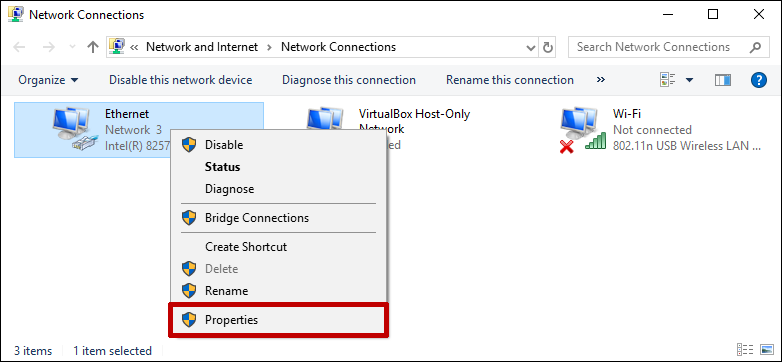
- Potom vyberte Internetový protokol verzie 4 (TCP/IPv4) > kliknite na Vlastnosti
- Vyberte možnosť Získať adresu servera DNS automaticky a kliknutím na tlačidlo OK uložte zmeny.
Teraz budete mať prístup na internet bez akýchkoľvek problémov a odhaduje sa, že problém je teraz vyriešený.
Riešenie 8 – Upravte nastavenia proxy
Skúste zmeniť nastavenia servera proxy, pretože to môže pomôcť vyriešiť chyby nastavení servera proxy:
Postupujte podľa nasledujúcich krokov:
- Stlačením klávesu Windows + I otvorte aplikáciu Nastavenia.
- A keď sa zobrazí aplikácia Nastavenia > prejdite do časti Sieť a internet.
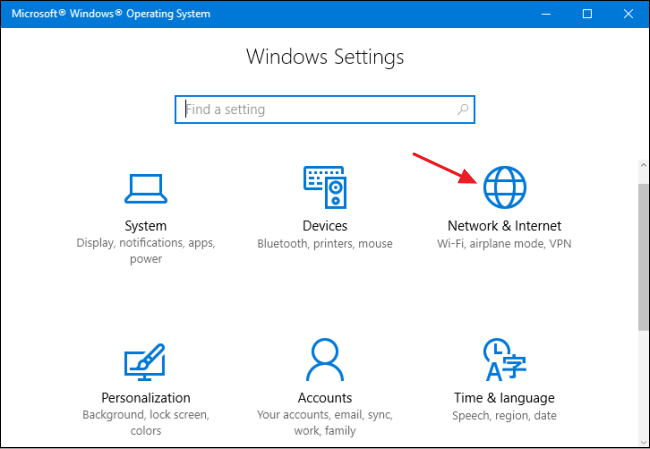
- Teraz kliknite na Proxy > možnosť vypnúť automatické zisťovanie nastavení.
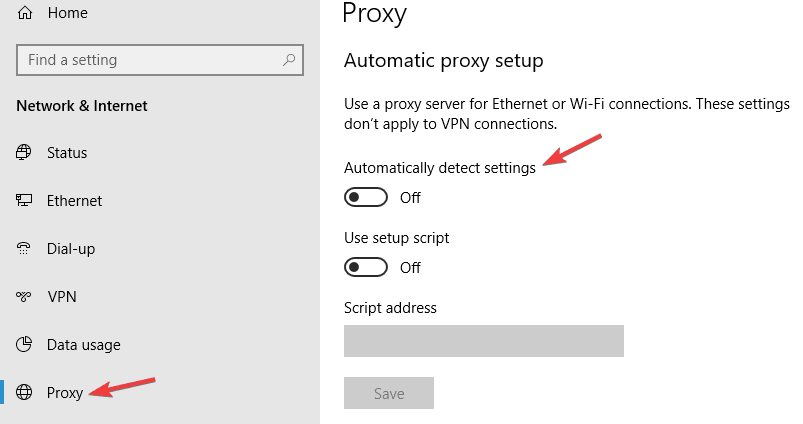
Riešenie 9 – Odinštalujte antivírusový/antimalvérový softvér tretej strany
Odinštalujte antivírusový program, nie je to najlepší nápad, ale Windows 10 sa dodáva so vstavaným bezpečnostným programom Windows Defender , ktorý ochráni váš systém pred vírusmi a inými podvodníkmi.
Podľa správy môže antivírusový softvér, ako je AVG 2015, ovplyvniť server proxy v systéme Windows 10, preto sa odporúča odstrániť váš aktuálny antivírusový softvér a skontrolovať, či systém Windows nedokázal automaticky zistiť, či je problém s nastaveniami servera proxy v tejto sieti vyriešený alebo nie.
Okrem toho môžete nainštalovať ďalší antivírusový program, aby bol váš systém v bezpečí.
Získajte SpyHunter na úplné odstránenie vírusovej infekcie
Riešenie 10 – Spustite nástroj na riešenie problémov so vstavanou sieťou
Ak sa chyba stále zobrazuje, systém Windows nedokázal zistiť nastavenia servera proxy tejto siete, skúste spustiť vstavaný nástroj na riešenie problémov so sieťou. Dúfam, že vám to pomôže opraviť chybu servera proxy.
Postupujte podľa pokynov
- Stlačte kláves Windows + I > otvorte aplikáciu Nastavenia > kliknite na sekciu Aktualizácia a zabezpečenie.

- Vyberte položku Riešenie problémov > Sieťový adaptér > kliknite na položku Spustiť poradcu pri riešení problémov .
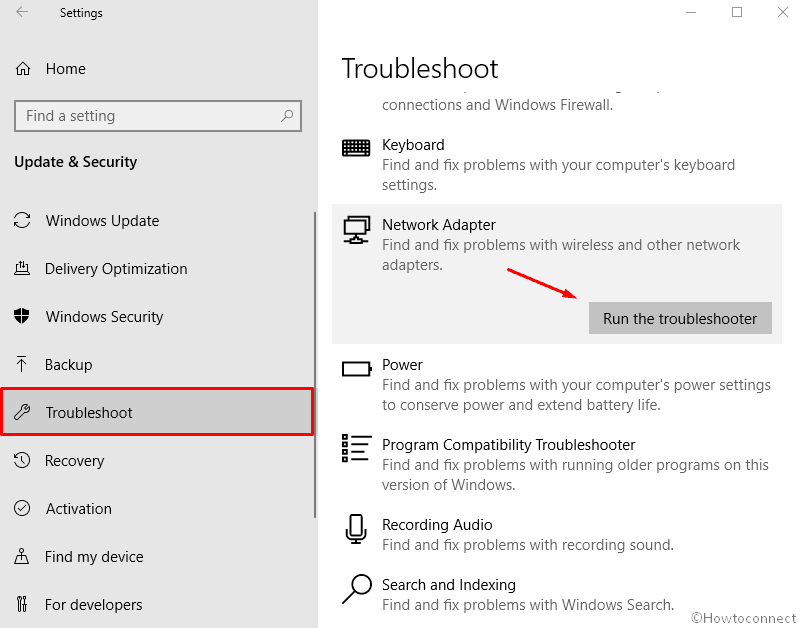
- Teraz postupujte podľa pokynov na obrazovke na dokončenie krokov
- Môžete tiež spustiť nástroj na riešenie problémov s internetovým pripojením , takže ho skúste spustiť po dokončení skenovania nástroja na riešenie problémov vyššie.
Dúfam, že vám to pomôže vyriešiť chybu servera proxy v systéme Windows 10 .
Riešenie 11 – Vykonajte obnovenie systému
Ak pre vás nefunguje žiadne z vyššie uvedených riešení, skúste vykonať obnovenie systému . Toto obnoví váš systém do predchádzajúceho stavu a chyba bude automaticky odstránená.
Postupujte podľa nasledujúcich krokov:
- Stlačte kláves Windows + S > do vyhľadávacieho poľa zadajte obnovenie systému.
- Zo zoznamu vyberte Obnovenie systému > Vytvoriť bod obnovenia
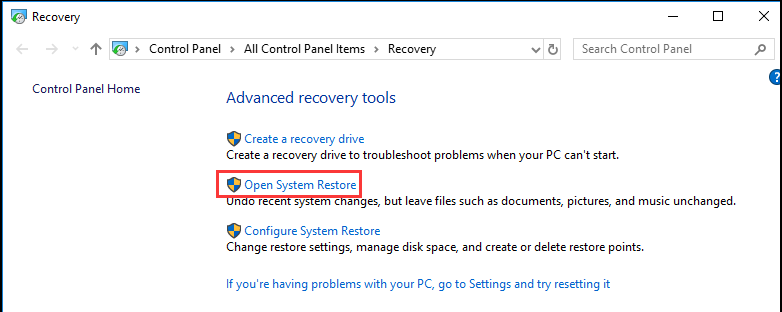
- A zobrazia sa vlastnosti systému > potom kliknite na tlačidlo Obnovenie systému.
- Kliknite na Ďalej > zobrazí sa zoznam nedávnych bodov obnovenia
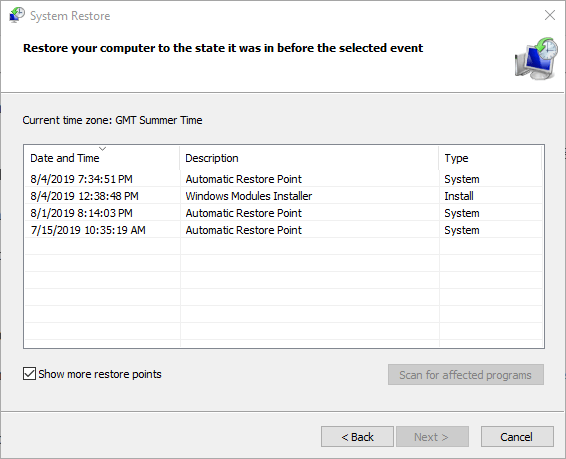
- Alebo začiarknite možnosť Zobraziť ďalší bod obnovenia.
- Potom vyberte požadovaný bod obnovenia > kliknite na Ďalej
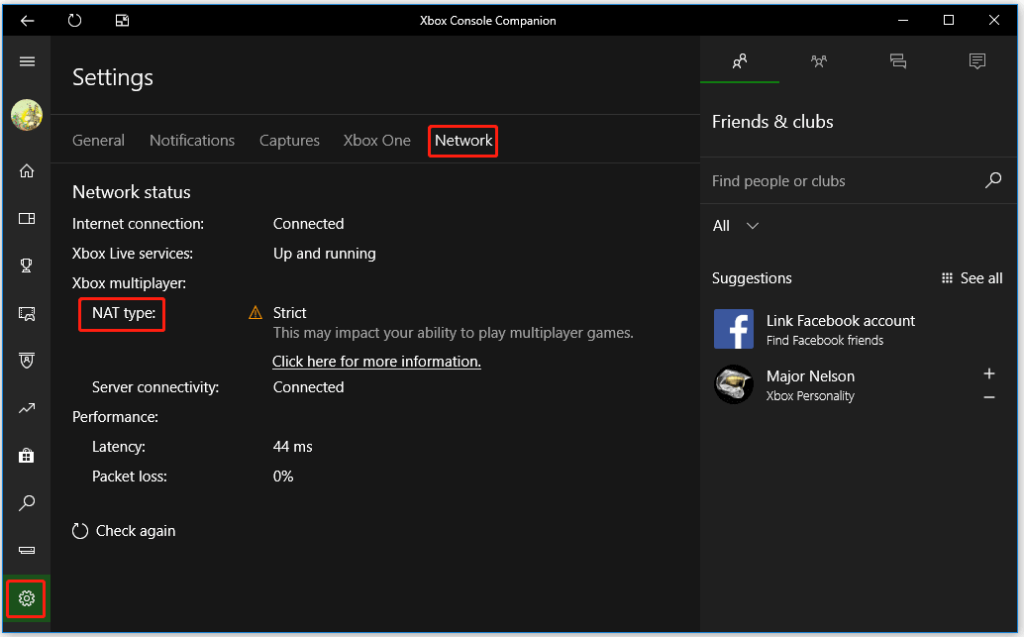
- A dokončite proces obnovenia podľa pokynov na obrazovke .
A keď je proces obnovenia systému dokončený. Skontrolujte, či je chyba, že systém Windows nedokázal automaticky zistiť nastavenia servera proxy v tejto sieti, opravená.
Skontrolujte svoj počítač/laptop so systémom Windows a zabezpečte ho
Zabezpečenie a bezchybnosť vášho počítača/notebooku so systémom Windows vám pomôže vykonávať prácu bez akéhokoľvek prerušenia. Vyskúšajte nástroj na opravu počítača .
Ide o profesionálne navrhnutý pokročilý nástroj, ktorý ľahko používa každý jednotlivec. Stačí si stiahnuť nástroj a zvyšok práce sa vykoná automaticky.
Skenuje váš systém, zistí všetky druhy chýb a problémov, ako sú BSOD, hra, aktualizácia, DLL, register, chyba aktivácie atď., vyrieši ich a opraví poškodené systémové súbory .
Tento nástroj zrýchli váš pomalý počítač a zvýši jeho výkon. Takže veľa výhod len s nástrojom.
Získajte nástroj na opravu počítača, aby bol váš systém Windows bez chýb a bezpečný
Záver
Táto chyba proxy servera Windows 10 môže spôsobiť mnoho ďalších problémov, ako napríklad obmedzený prístup na internet, ak sa stretnete s tým, že systém Windows nedokáže automaticky zistiť chybu nastavenia servera proxy v sieti.
Vyššie uvedené metódy riešenia problémov určite pomôžu vyriešiť problém, že systém Windows nedokázal automaticky zistiť chybu. Použite metódy jednu po druhej a zistite, ktorá z nich vyrieši váš problém.
Očakáva sa, že sa vám tento článok páčil a ukáže sa, že bude pre vás informatívny pri riešení vašich otázok týkajúcich sa tejto chyby.
Veľa štastia..!
![[VYRIEŠENÉ] „Tomuto vydavateľovi bolo zablokované spustenie softvéru na vašom počítači“ v systéme Windows 10 [VYRIEŠENÉ] „Tomuto vydavateľovi bolo zablokované spustenie softvéru na vašom počítači“ v systéme Windows 10](https://img2.luckytemplates.com/resources1/images2/image-2750-0408150428174.jpg)
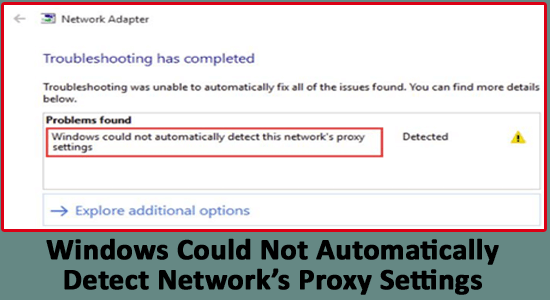
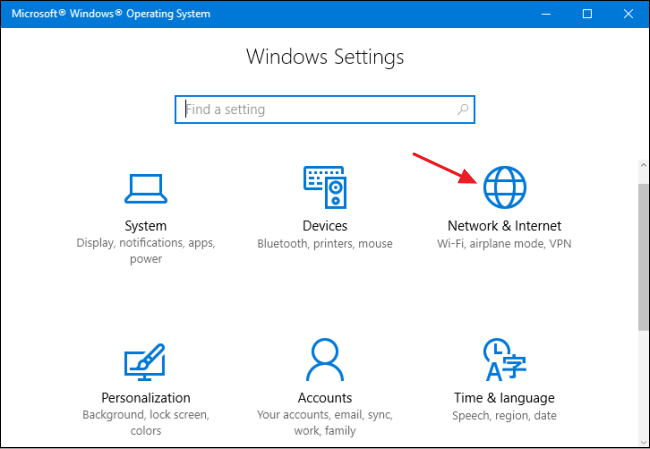
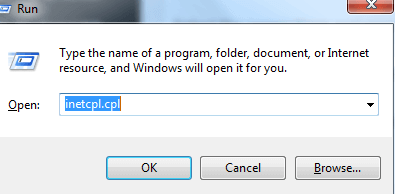
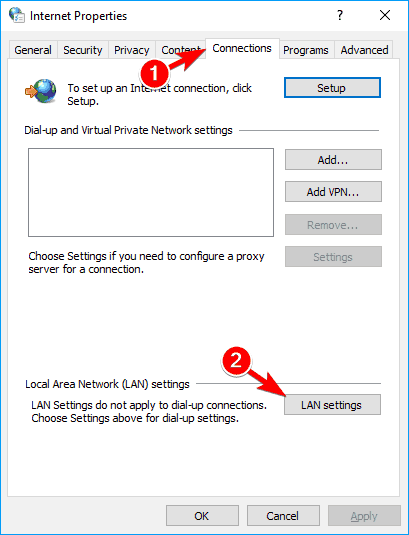
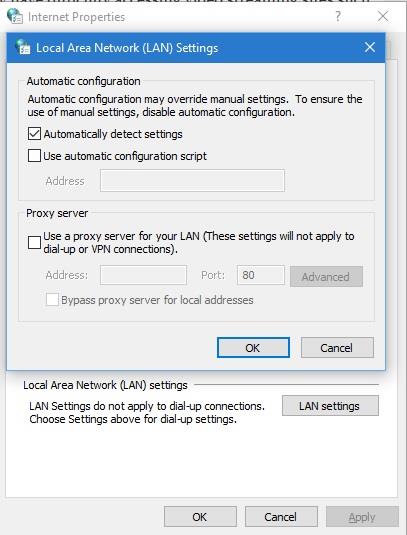
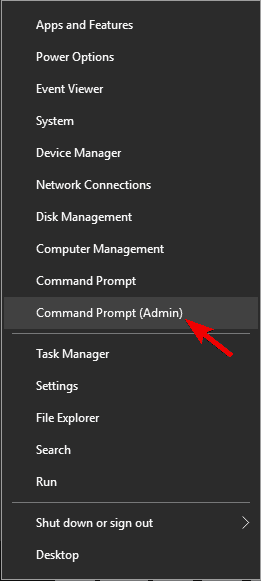
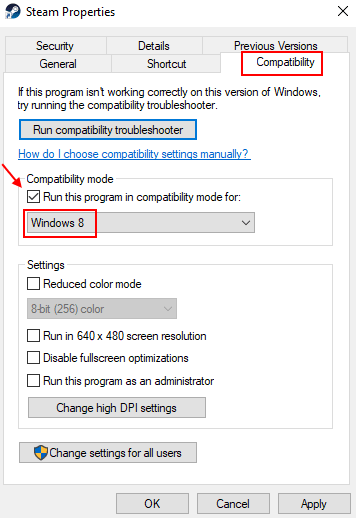
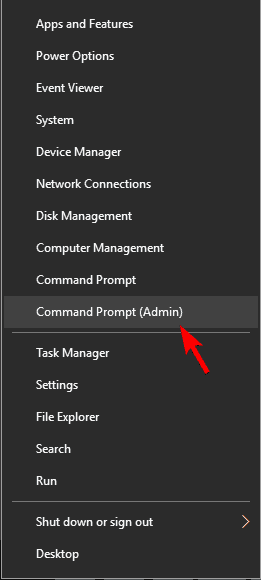

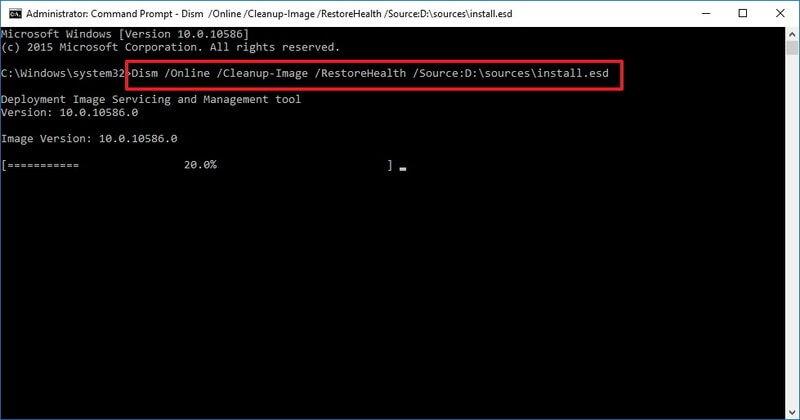
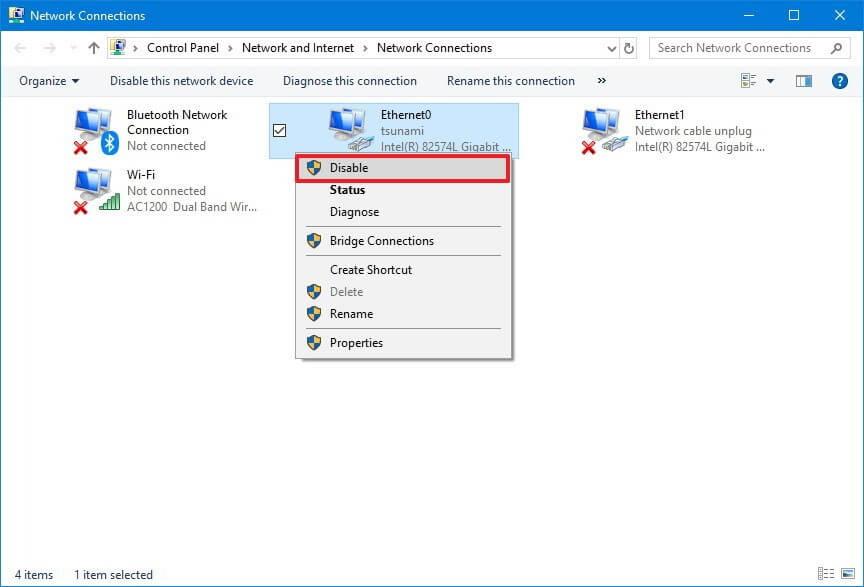
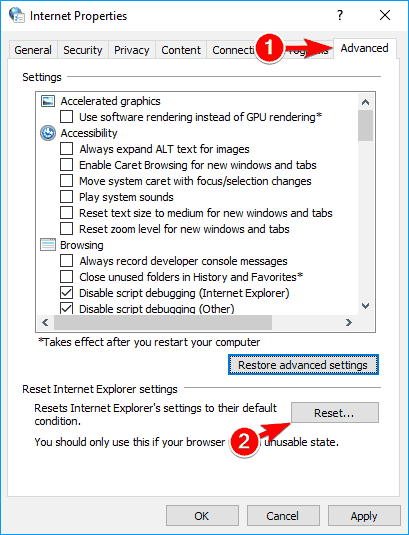
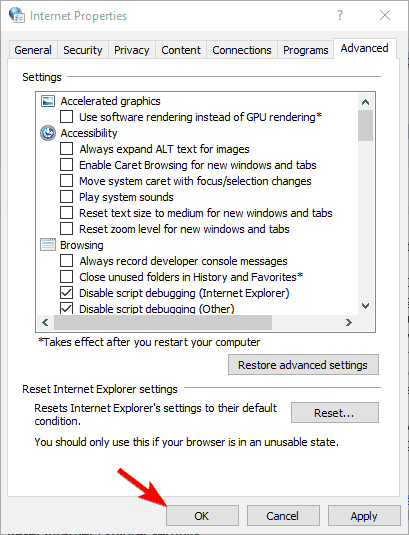
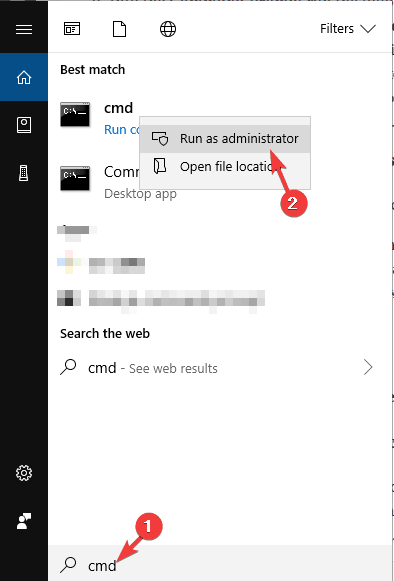
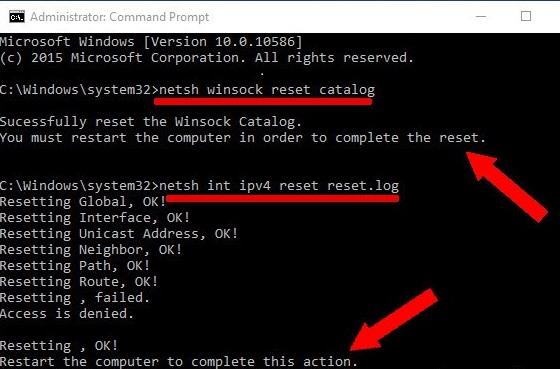
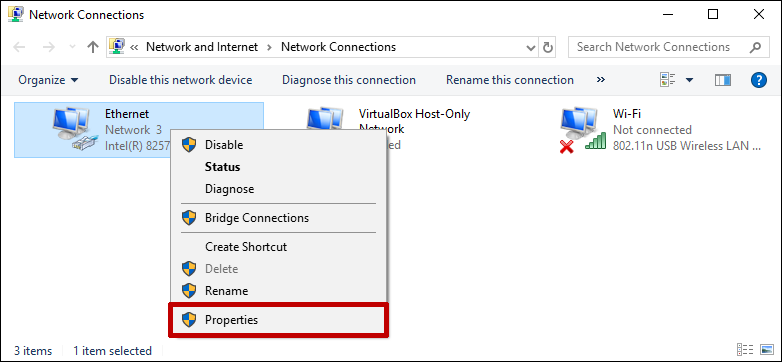
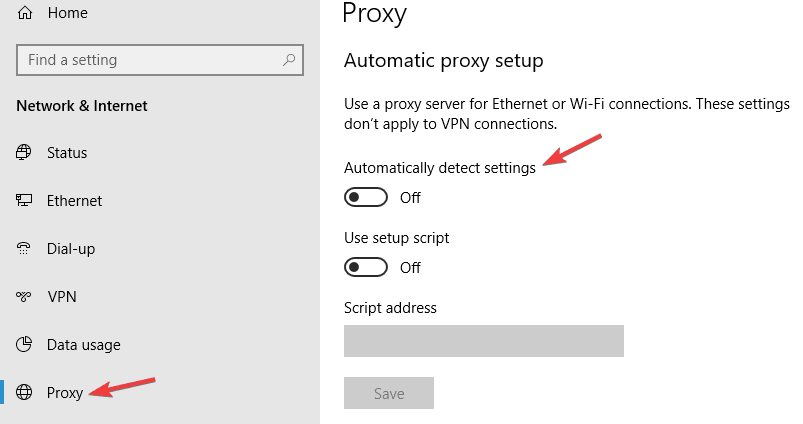

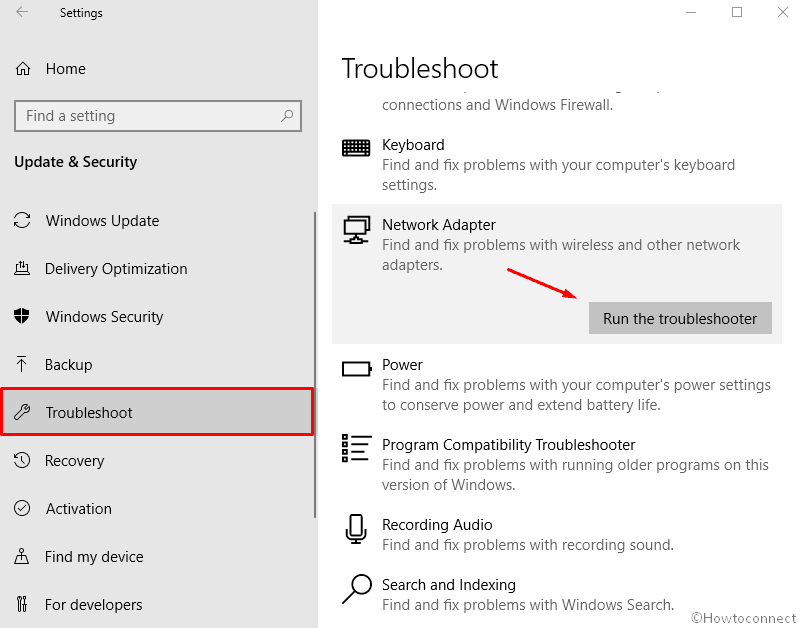
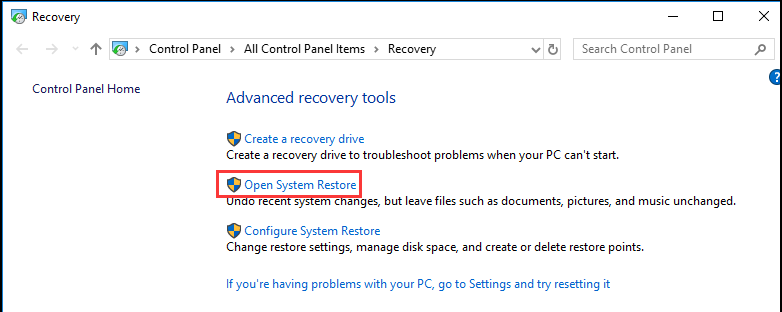
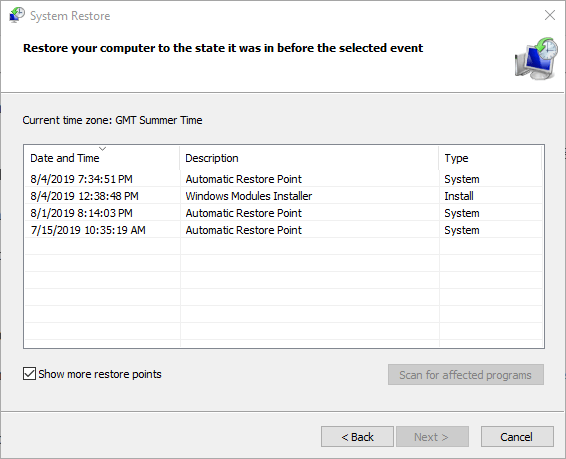
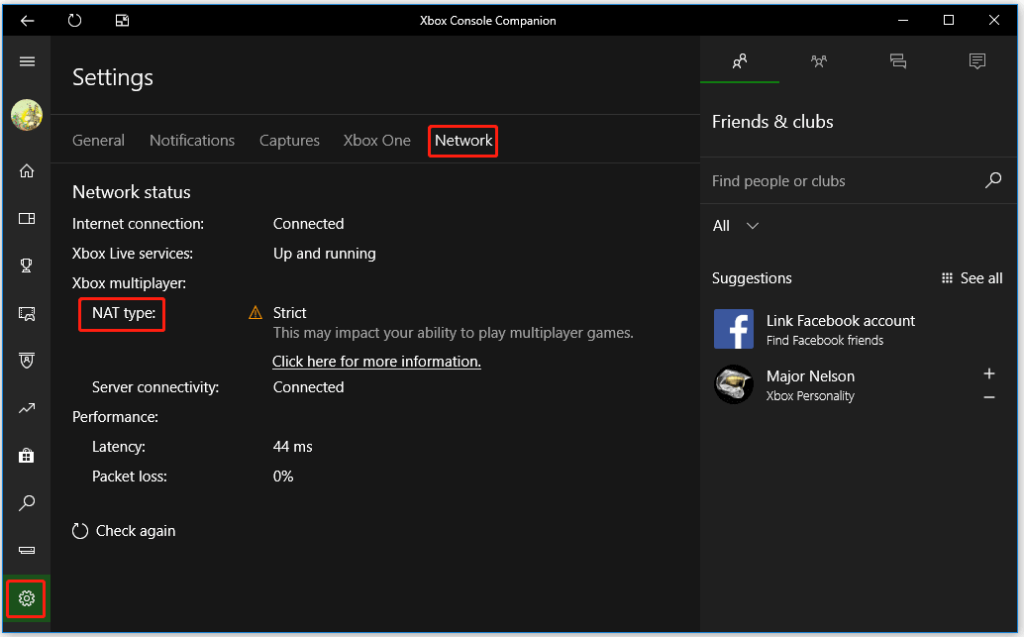

![[OPRAVENÉ] Kód chyby 0x80070035 Sieťová cesta sa nenašla v systéme Windows 10 [OPRAVENÉ] Kód chyby 0x80070035 Sieťová cesta sa nenašla v systéme Windows 10](https://img2.luckytemplates.com/resources1/images2/image-1095-0408150631485.png)






![Chyba 1058: Službu nelze spustit Windows 10 [VYŘEŠENO] Chyba 1058: Službu nelze spustit Windows 10 [VYŘEŠENO]](https://img2.luckytemplates.com/resources1/images2/image-3772-0408151015489.png)